使用AndroidStudio最新版本(现在是2021年8月9日,版本为:Android Studio Arctic Fox 2020.3.1),创建一个库项目,在库项目的build.gradle文件前面添加maven-publish插件,如下:
plugins {
id 'com.android.library'
id 'kotlin-android'
id 'maven-publish'
}
然后在文件的最后,添加如下内容:
// 用于打包源代码的任务
task androidSourcesJar(type: Jar) {
archiveClassifier.set('sources')
from android.sourceSets.main.java.srcDirs
}
// 用于把aar打包到maven仓库的任务
afterEvaluate {
publishing {
publications {
release(MavenPublication) {
from components.release
artifact androidSourcesJar
groupId = 'cn.android666.contextholder' // 库的组织,使用域名表示
artifactId = 'contextholder' // 库名称
version = '1.1.1' // 库版本
}
}
repositories {
maven {
allowInsecureProtocol = true // 仓库默认不允许使用非https协议,所以这里设置为允许
url 'http://192.168.1.251:8081/content/repositories/android_repositories/' // 公司maven仓库地址
credentials {
username 'even' // maven仓库账号
password '123456' // maven仓库密码
}
}
}
}
}
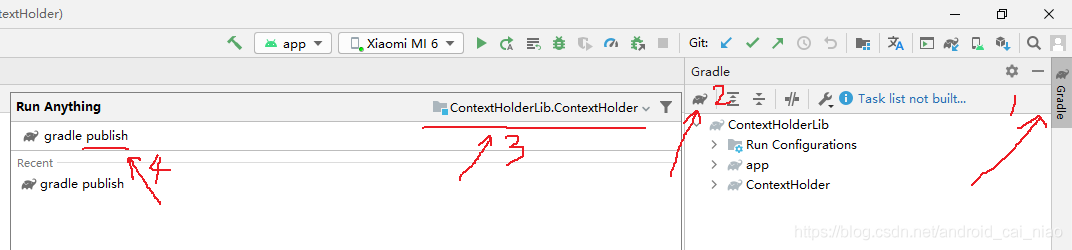
按如上图的方式操作即可,第3步为选择你这个publish任务所在的模块。第4步输入publish然后按回车,这样发布的aar是带源码的,即打开类时可以看到源代码。
使用生成的aar
在settings.gradle中要先把公司的maven仓库地址设置好,如下:
dependencyResolutionManagement {
repositoriesMode.set(RepositoriesMode.FAIL_ON_PROJECT_REPOS)
repositories {
google()
mavenCentral()
// 公司仓库
maven {
allowInsecureProtocol = true // 仓库默认不允许使用非https协议,所以这里设置为允许
url 'http://192.168.1.251:8081/content/repositories/android_repositories/'
}
}
}
rootProject.name = "ContextHolderLib"
include ':app'
include ':ContextHolder'
设置好仓库地址后,就可以在module的build.gradle中依赖我们的aar库了,如下:
dependencies {
implementation 'androidx.core:core-ktx:1.5.0'
implementation 'androidx.appcompat:appcompat:1.2.0'
// ContextHolder
implementation 'cn.android666.contextholder:contextholder:1.1.1'
}
实现本功能时参考的一些连接如下:
- https://docs.gradle.org/7.0/userguide/publishing_maven.html#publishing_maven
- https://docs.gradle.org/current/userguide/publishing_maven.html
- https://developer.android.google.cn/studio/build/maven-publish-plugin
- https://proandroiddev.com/android-library-distribution-with-maven-publish-28ac59b8ecb8
- 带源码和JavaDoc:https://gist.github.com/Robyer/a6578e60127418b380ca133a1291f017
- 开源:https://github.com/wupdigital/android-maven-publish,也可参考这里面android-maven-publish/plugin/build.gradle中的内容。
2023.1.30更新,目前版本是:Android Studio Dolphin | 2021.3.1 Patch1,在发布aar到maven时官方已有更新官方教程:https://developer.android.com/studio/publish-library,一定要看英文版,中文版的内容是过时的。
简化内容如下:
plugins {
id 'com.android.library'
id 'org.jetbrains.kotlin.android'
id 'maven-publish'
}
android {
compileSdk 33
namespace 'cn.dazhou.utils'
defaultConfig {
。。。
}
。。。
publishing {
singleVariant('release') {
withSourcesJar()
}
}
}
dependencies {
。。。
}
// 用于把aar打包到maven仓库的任务,官方教程:https://developer.android.com/studio/publish-library,一定要看英文版,中文版的内容是过时的。
publishing {
publications {
release(MavenPublication) {
groupId = 'cn.dazhou.utils'
artifactId = 'utils'
version = '1.6.8'
afterEvaluate {
from components.release
}
}
}
repositories {
maven {
allowInsecureProtocol = true // 仓库默认不允许使用非https协议,所以这里设置为允许
url 'http://192.168.1.251:8081/content/repositories/android_repositories/'
credentials {
username 'even'
password '123456'
}
}
}
}
如果公司没有搭建Maven仓库,也可直接使用一个本地的目录做为Maven仓库,比如设置如下:
settings.gradle
dependencyResolutionManagement {
repositoriesMode.set(RepositoriesMode.FAIL_ON_PROJECT_REPOS)
repositories {
google()
mavenCentral()
maven {
url 'D:\MavenRepositories'
}
}
}
build.gradle
publishing {
publications {
release(MavenPublication) {
groupId = 'cn.dazhou.applist'
artifactId = 'applist'
version = '1.3.7'
afterEvaluate {
from components.release
}
}
}
repositories {
maven {
url 'D:\MavenRepositories'
}
}
}
使用本地目录做为仓库地址时,不需要设置用户名和密码。
最后
以上就是哭泣皮皮虾最近收集整理的关于把Android库项目发布到maven仓库且带上源代码的全部内容,更多相关把Android库项目发布到maven仓库且带上源代码内容请搜索靠谱客的其他文章。
本图文内容来源于网友提供,作为学习参考使用,或来自网络收集整理,版权属于原作者所有。








发表评论 取消回复